Efnisyfirlit
Í þessu námskeiði muntu halla þér á fljótlegan hátt til að reikna út prósentur í Excel, finna grunnformúluhlutfallið og nokkrar formúlur í viðbót til að reikna út prósentuhækkun, prósentu af heild og fleira.
Að reikna prósentutölu er gagnlegt á mörgum sviðum lífsins, hvort sem það er veitingahúsaávísun, þóknun söluaðila, tekjuskattur þinn eða vextir. Segðu að þú hafir verið svo heppinn að fá 25% afslátt af kynningarkóða á nýju plasmasjónvarpi. Er þetta góður samningur? Og hversu mikið þarftu að lokum að borga?
Í þessari kennslu ætlum við að kanna nokkrar aðferðir sem munu hjálpa þér að reikna út prósentuhlutfall á skilvirkan hátt í Excel og læra grunnprósentuformúlurnar sem munu draga úr ágiskunum. útreikninga þína.
Prósenta grunnatriði
Hugtakið "prósent" er dregið af latnesku per centum , sem þýðir "með hundrað". Eins og þú manst væntanlega úr stærðfræðitíma í framhaldsskóla er prósenta brot af 100 sem er reiknað með því að deila teljarann með nefnaranum og margfalda niðurstöðuna með 100.
Grunnhlutfallsformúlan er sem hér segir:
(Hluti/Heilt)*100 = Hlutfall Til dæmis, ef þú áttir 20 epli og þú gafst vinum þínum 5, hversu mikið gafstu, hlutfallslega? Með því að framkvæma einfaldan útreikning =5/20*100 færðu svarið - 25%.
Svona reiknar þú venjulega prósentur í skóla og daglegu lífi. Reikniprósenta íhlutfall:
=1-20%

Auðvitað er þér frjálst að skipta út 20% í ofangreindum formúlum fyrir þá prósentu sem þú vilt.

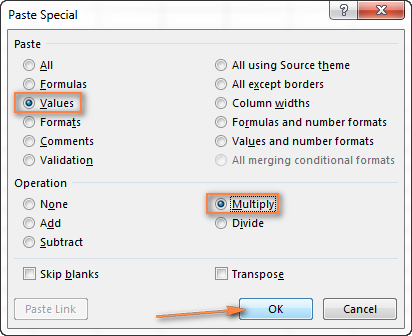
Og hér er niðurstaðan - öll tölur í dálki B eru auknar um 20%:

Á sama hátt geturðu margfaldað eða deilt töludálki með ákveðið hlutfall. Sláðu einfaldlega inn æskilega prósentu í tóman reit og fylgdu skrefunum hér að ofan.
Svona reiknarðu prósentu í Excel. Og jafnvel þó að vinna með prósentur hafi aldrei verið uppáhalds tegund stærðfræði þín, með því að nota þessar grunnprósentuformúlur geturðu fengið Excel til að vinna verkið fyrir þig. Þetta var allt í dag, takk fyrir að lesa!
Microsoft Excel er enn auðveldara þar sem Excel framkvæmir sumar aðgerðir sjálfkrafa fyrir þig, í bakgrunni.Því miður er engin alhliða Excel formúla fyrir prósentu sem myndi ná yfir allar mögulegar aðstæður. Ef þú spyrð einhvern "Hvaða prósentuformúlu nota ég til að fá þá niðurstöðu sem ég vil?", þá færðu líklega svar eins og "Jæja, það fer eftir nákvæmlega hvaða árangri þú vilt ná."
Svo, leyfðu mér að sýna þér nokkrar einfaldar formúlur til að reikna út prósentu í Excel eins og formúlu fyrir prósentuhækkun, formúlu til að fá prósentur af heildartölu og fleira.
Grunnhlutfallsformúla í Excel
Grunnformúlan til að reikna prósentutölu í Excel er þessi:
Hluti/Total = PrósentaEf þú berð það saman við grunnformúlu stærðfræði fyrir prósentu, muntu taka eftir því að prósentuformúlan í Excel vantar *100 hlutann. Þegar þú reiknar prósentu í Excel þarftu ekki að margfalda brotið sem myndast með 100 þar sem Excel gerir þetta sjálfkrafa þegar prósentusniðið er notað á reit.
Og nú skulum við sjá hvernig þú getur notað Excel prósentuformúla á raunverulegum gögnum. Segjum sem svo að þú sért með fjölda " Pantaðar vörur " í dálki B og " Afhentar vörur " í dálki C. Til að komast að hlutfalli af afhentum vörum skaltu framkvæma eftirfarandi skref:
- Sláðu inn formúluna
=C2/B2í reit D2 og afritaðu hana niður í eins margar línur og þú þarft. - Smelltu á Prósenta stíll hnappur ( Heima flipinn > Númera hópur) til að sýna tugabrot sem myndast sem prósentur.
- Mundu að fjölga aukastafir ef þörf krefur, eins og útskýrt er í Ábendingar um prósentustig.
- Lokið! : )
Sömu röð skrefa skal framkvæmd þegar önnur prósentuformúla er notuð í Excel.
Í eftirfarandi dæmi sýnir dálkur D ávöl prósent af afhentum hlutum, án allir aukastafir sem sýna.

Reiknið út prósentutölu af heildartölu í Excel
Í raun er dæmið hér að ofan sérstakt tilvik um að reikna út prósentur af heildartölu. Nú skulum við kanna nokkur dæmi í viðbót sem munu hjálpa þér að reikna út prósent af heildartölu í Excel á mismunandi gagnasöfnum.
Dæmi 1. Heildarkostnaður er aftast í töflunni í ákveðnu klefi
Mjög algeng atburðarás er þegar þú ert með heildartölu í einum reit í lok töflu. Í þessu tilviki mun prósentuformúlan vera svipuð þeirri sem við höfum verið að ræða um með þeim eina mun að frumutilvísun í nefnara er algild tilvísun (með $). Dollaratáknið festir tilvísunina í tiltekið reit, svo að hún breytist aldrei, sama hvar formúlan er afrituð.
Til dæmis, ef þú ert með einhver gildi í dálki B og heildartölu þeirra í reit B10, myndirðu nota eftirfarandi formúlu til að reikna út prósentur af heildartölunni:
=B2/$B$10
Þú notar hlutfallslega frumutilvísun í reit B2 vegna þess að þú vilt að henni breytist þegar þú afritar formúluna í aðrar reiti í dálki B. En þú slærð inn $B$10 sem algera reitvísun vegna þess að þú vilt láta nefnarann vera fastan á B10 þegar þú fyllir út formúluna sjálfkrafa niður í röð 9.
Ábending. Til að gera nefnarann að algerri tilvísun, sláðu annað hvort inn dollaramerkið ($) handvirkt eða smelltu á hólfatilvísunina á formúlustikunni og ýttu á F4 .
Skjámyndin hér að neðan sýnir niðurstöðurnar sem formúlan skilar, dálkurinn Prósenta af heildar er sniðin sem prósenta með 2 aukastöfum sem sýna.
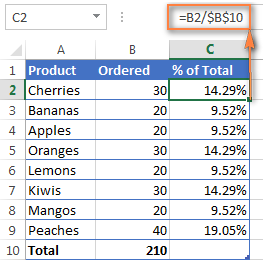
Dæmi 2. Hlutar heildartölunnar eru í mörgum röðum
Í dæminu hér að ofan, segjum að þú sért með nokkrar línur fyrir sömu vöruna og þú vilt vita hvaða hluti heildarupphæðarinnar er gerður af öllum pöntunum þessarar tilteknu vöru.
Í þessu tilviki geturðu notað SUMIF aðgerðina til að leggja saman allar tölur sem tengjast tiltekinni vöru fyrst og deila síðan þeirri tölu með heildarfjöldanum, svona:
=SUMIF(range, criteria, sum_range) / total
Í ljósi þess að dálkur A inniheldur öll vöruheiti, dálkur B sýnir samsvarandi magn, reit E1 er heiti vörunnar sem þú hefur áhuga á og heildarupphæðin er í reit B10, gæti raunverulega formúlan þín litið svipað út:
=SUMIF(A2:A9 ,E1, B2:B9) / $B$10
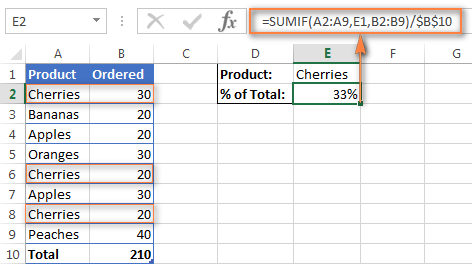
Auðvitað geturðu sett vöruheitið beint í formúluna, svona:
=SUMIF(A2:A9, "cherries", B2:B9) / $B$10
Ef þú viltfinna út hvaða hluta af heildinni nokkrar mismunandi vörur mynda, leggja saman niðurstöðurnar sem skilað er af nokkrum SUMIF föllum og deila síðan þeirri tölu með heildartölunni. Til dæmis, eftirfarandi formúla reiknar út prósentu af kirsuberjum og eplum:
=(SUMIF(A2:A9, "cherries", B2:B9) + SUMIF(A2:A9, "apples", B2:B9)) / $B$10
Til að fá frekari upplýsingar um SUM aðgerðina skaltu skoða eftirfarandi kennsluefni:
- Hvernig á að nota SUMIF aðgerðina í Excel
- Excel SUMIFS og SUMIF með mörgum viðmiðum
Hvernig á að reikna út prósentumun í Excel
Af öllum formúlum til að reikna prósentu í Excel er prósentubreytingarformúla líklega sú sem þú myndir nota oftast.
Excel formúla fyrir prósentuhækkun/lækkun
Til að reikna út hlutfall af mismun á tveimur gildum A og B, almenn formúla er:
Prósentabreyting = (B - A) / AÞegar þú notar þessa formúlu á raunveruleg gögn er mikilvægt að þú ákveður rétt hvaða gildi er A og hvert er B. Til dæmis, í gær 80 epli og hvernig þú ert með 100, sem þýðir að nú ertu með 20 epli meira en áður, sem er 25% aukning. Ef þú áttir 100 epli og nú ertu með 80 hefur eplum þínum fækkað um 20, sem er 20% fækkun.
Miðað við ofangreint tekur Excel formúlan okkar fyrir prósentubreytingar eftirfarandi lögun:
(Nýtt gildi - Gamalt gildi) / Gamalt gildiOg nú skulum við sjá hvernig þú getur notað þessa formúlu til að reikna út prósentumun átöflureiknarnir þínir.
Dæmi 1. Reiknaður prósenta munur á milli 2 dálka
Segjum að þú sért með verð síðasta mánaðar í dálki B og verð þessa mánaðar í dálki C. Þá er formúlan þín fyrir prósentubreytingar á þessu formi :
=(C2-B2)/B2
Til að reikna prósentumuninn á milli tveggja talna rétt skaltu framkvæma þessi skref.
- Sláðu inn formúluna í hvaða auða reit sem er í röð 2, td. D2. Þetta mun gefa út niðurstöðuna sem aukastaf.
- Veldu formúluhólfið og smelltu á Prósentastíll hnappinn á flipanum Heima til að breyta aukastafnum í prósentu.
- Dragðu formúluna niður til að afrita hana í reitina hér að neðan.
Sem afleiðing reiknar formúlan út hlutfall breytinga í þessum mánuði (dálkur C) miðað við síðasta mánuð ( dálk B). Jákvæðar prósentur sem sýna prósentuhækkun eru sniðnar með venjulegu svörtu, en neikvæðar prósentur (prósentalækkun) eru sniðnar með rauðu. Til að gera þetta sjálfkrafa skaltu setja upp sérsniðið snið fyrir neikvæðar prósentur eins og útskýrt er í þessari ábendingu.

Dæmi 2. Útreikningur á prósentumun á milli tveggja talna
Ef þú hafa einn dálk af tölum, segjum dálk C sem sýnir vikulega eða mánaðarlega sölu, þú getur reiknað út prósentubreytingu milli fyrri viku/mánaðar og núverandi með þessari formúlu:
=(C3-C2)/C2
Hvar C2 og C3 eru tölurnar sem þú ert að bera saman.
Athugið.Vinsamlegast athugaðu að þú ættir að sleppa fyrstu línunni með gögnum og setja prósentumismun formúluna þína í 2. reitinn, sem er D3 í þessu dæmi.
Til að birta aukastafi sem prósentur, notaðu prósentusniðið á hólfin sem innihalda formúluna þína, og þú munt fá eftirfarandi niðurstöðu:
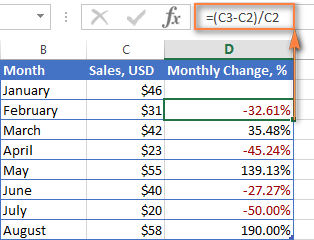
Til að reikna út hlutfall breytinga á milli ákveðinnar tölu og allar aðrar tölur, laga heimilisfang þess reits með því að nota $ táknið, t.d. $C$2.
Til dæmis, til að reikna út prósentuhækkun/lækkun fyrir hvern mánuð miðað við janúar (C2), er formúlan í D3:
=(C3-$C$2)/$C$2
Þegar ef formúlan er afrituð í reitina hér að neðan, verður algild tilvísun ($C$2) sú sama, en hlutfallsleg tilvísun (C3) mun breytast í C4, C5, og svo framvegis byggt á hlutfallslegri staðsetningu línunnar þar sem formúlan er afritað.

Fyrir fleiri formúludæmi, vinsamlegast sjáðu Hvernig á að reikna út prósentubreytingu í Excel.
Reiknar út upphæð og heildarfjölda eftir prósentu
Eins og þú' hef bara séð, að reikna prósentur í Excel er auðvelt, og það er líka að reikna út upphæðir og samtölur ef þú veist prósentuna.
Dæmi 1. Reiknaðu upphæð með heildar og prósentu
Segjum að þú sért að kaupa ný fartölva á $950 og þeir rukka 11% VSK af þessum kaupum. Spurningin er - hversu mikið þarf að borga ofan á nettóverðið? Með öðrum orðum, hvað eru 11% af $950?
Eftirfarandi formúla munhjálp:
Samtals * Prósenta = Magn Að því gefnu að heildargildið sé í reit A2 og prósent í B2 breytist formúlan hér að ofan í einfalda =A2*B2 og skilar 104,50.

Mundu að þegar þú slærð inn tölu og síðan prósentutáknið (%) í Excel er talan túlkuð sem hundraðasti af gildi hennar. Til dæmis eru 11% í raun geymd sem 0,11 og Excel notar þetta undirliggjandi gildi í öllum formúlum og útreikningum.
Með öðrum orðum, formúlan =A2*11% jafngildir =A2*0.11 . Auðvitað er þér frjálst að nota aukastafina. sem samsvarar hlutfallinu beint í formúlu ef þetta virkar betur fyrir vinnublöðin þín.
Dæmi 2. Reikna heildarfjölda eftir upphæð og prósentu
Til dæmis, vinur þinn bauð þér gömlu tölvuna sína fyrir $400, sem er 30% afsláttur af upprunalegu verði. Þú vilt vita hvert upphaflega verðið var.
Þar sem 30% er afslátturinn, þá dregurðu hann frá 100% fyrst til að vita hvaða prósentu þú þarft í raun að borga (100% - 30% = 70%). Nú þarftu formúluna til að reikna út upprunalega verðið, þ.e.a.s. til að finna töluna þar sem 70% hennar jafngilda 400.
Formúlan er sem hér segir:
Magn / Prósenta = SamtalsBeitt á raunveruleg gögn, það getur tekið einhverja af eftirfarandi formum:
=A2/B2
eða
=A2/0.7
eða
=A2/70%

Ábending. Til að fá svar við erfiðari spurningu - hvernig á að reikna út vaxtaupphæð lánsgreiðslu vitandi vextihlutfall - skoðaðu IPMT aðgerðina.
Hvernig á að hækka/lækka tölu um prósentu
Frítíðin er á næsta leyti og þetta gefur til kynna breytingu á venjulegum vikulegum útgjöldum þínum. Þú gætir viljað íhuga mismunandi valkosti til að finna út bestu vikupeninga þína.
Til að hækka upphæð um prósentu skaltu nota þessa formúlu:
= Upphæð * (1 + %)Til dæmis, til að auka gildið í reit A1 um 20%, er formúlan:
=A1*(1+20%)
Til að lækka upphæð um prósentu:
= Magn * (1 - %)Til dæmis, til að minnka gildið í reit A1 um 20%, er formúlan:
=A1*(1-20%)
Í dæminu okkar, ef A2 er núverandi útgjöld þín og B2 er hlutfallið sem þú vilt hækka eða lækka þá upphæð um, hér eru formúlurnar sem þú myndir slá inn í reit C2:
Hækka um prósentu:
=A2*(1+B2)
Lækka með prósentu:
=A2*(1-B2)
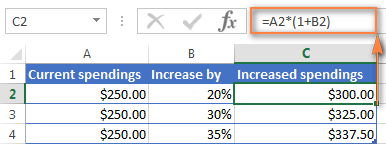
Hvernig á að auka / minnka heilan dálk um prósentu
Segjum að þú hafir dálk með tölur sem þú vilt hækka eða lækka um ákveðið prósent og þú vilt hafa uppfærðar tölur í sama dálki frekar en að bæta við nýjum dálki með formúlunni.
Hér eru 5 fljótleg skref til að takast á við þetta verkefni :
- Sláðu inn allar tölurnar sem þú vilt hækka eða lækka í einhverjum dálki, dálki B í þessu dæmi.
- Í tómum reit skaltu slá inn eina af formúlunum hér að neðan:
Hækka með prósentu :
=1+20%Minnka um

